V tej vadnici se naučite, kako učinkovito povečati slike in fotografije z uporabo programske opreme chaiNNer. ChaiNNer je uporabniku prijazni GUI (Grafični uporabniški vmesnik) za obdelavo slik, ki temelji na pretokih in vozlih. Omogoča vam popoln nadzor nad postopkom obdelave slik in vam omogoča reševanje kompleksnih nalog z enostavnimi povezavami med vozli. Ne glede na to, ali uporabljate Windows, Mac OS ali Linux, vam chaiNNer ponuja preklopno rešitev za vaše potrebe po obdelavi slik.
Najpomembnejši zaključki
- Z aplikacijo chaiNNer lahko s pomočjo modelov AI povečate in prilagodite slike.
- Programska oprema je enostavna za uporabo in ne zahteva obsežne namestitve.
- Različni modeli AI lahko prenesete in uporabite za doseganje različnih učinkov obdelave slik.
- Lahko shranite svoj projekt in delate z različnimi slikami, kar povečuje prilagodljivost pri obdelavi slik.
Korak za korakom vadnica
Za uporabo programske opreme začnite z namestitvijo. Kliknite na najnovejšo različico programske opreme na uradni strani chaiNNer na GitHubu in prenesite prenosno različico. Ta različica ne zahteva namestitve, samo prenesete datoteko in jo razpakirate.
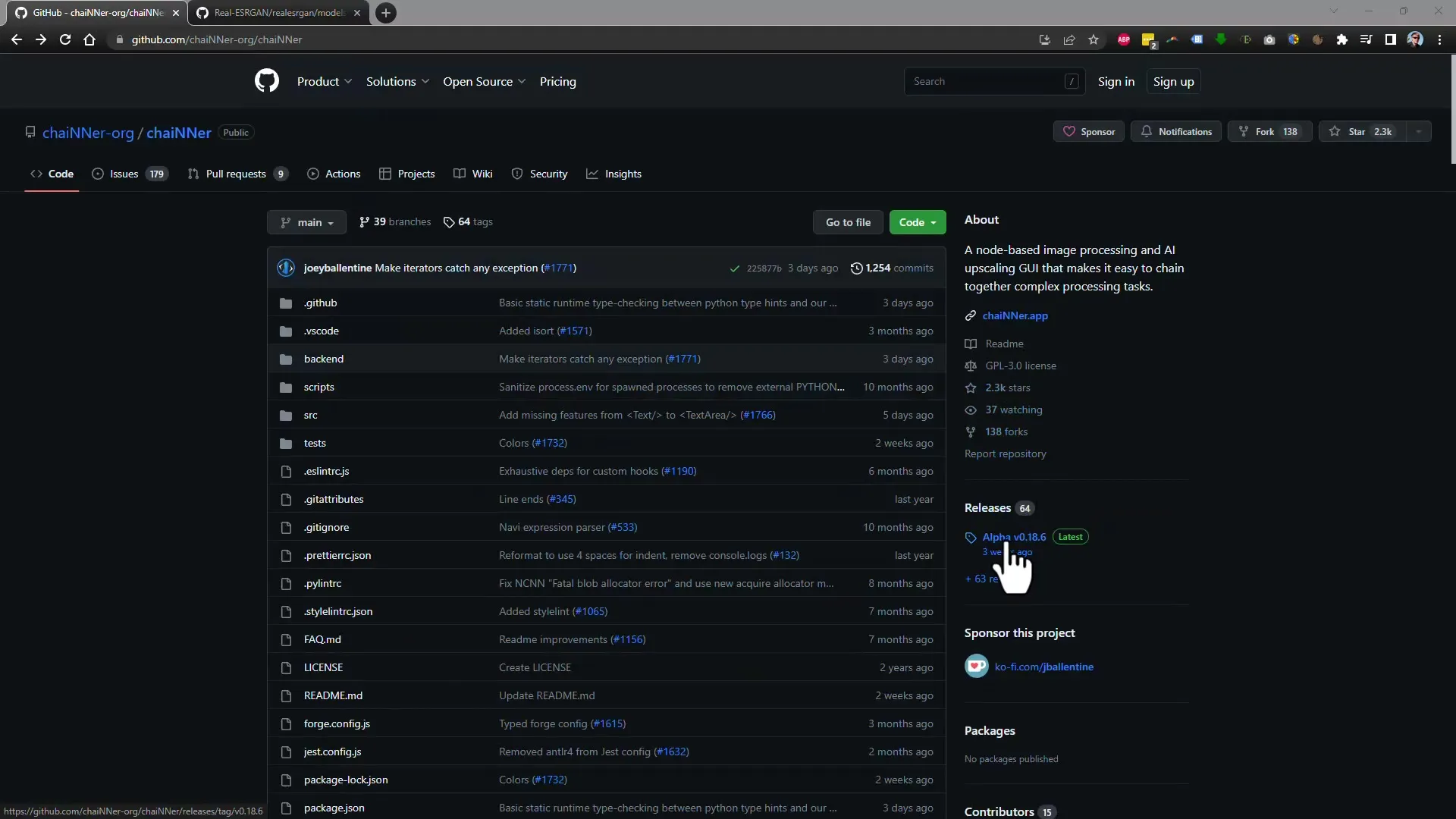
Ko razpakirate datoteke, morate prenesti potrebne odvisnosti, ki so potrebne za delovanje programske opreme. Zaženite program, ki prenese potrebne datoteke in knjižnice.
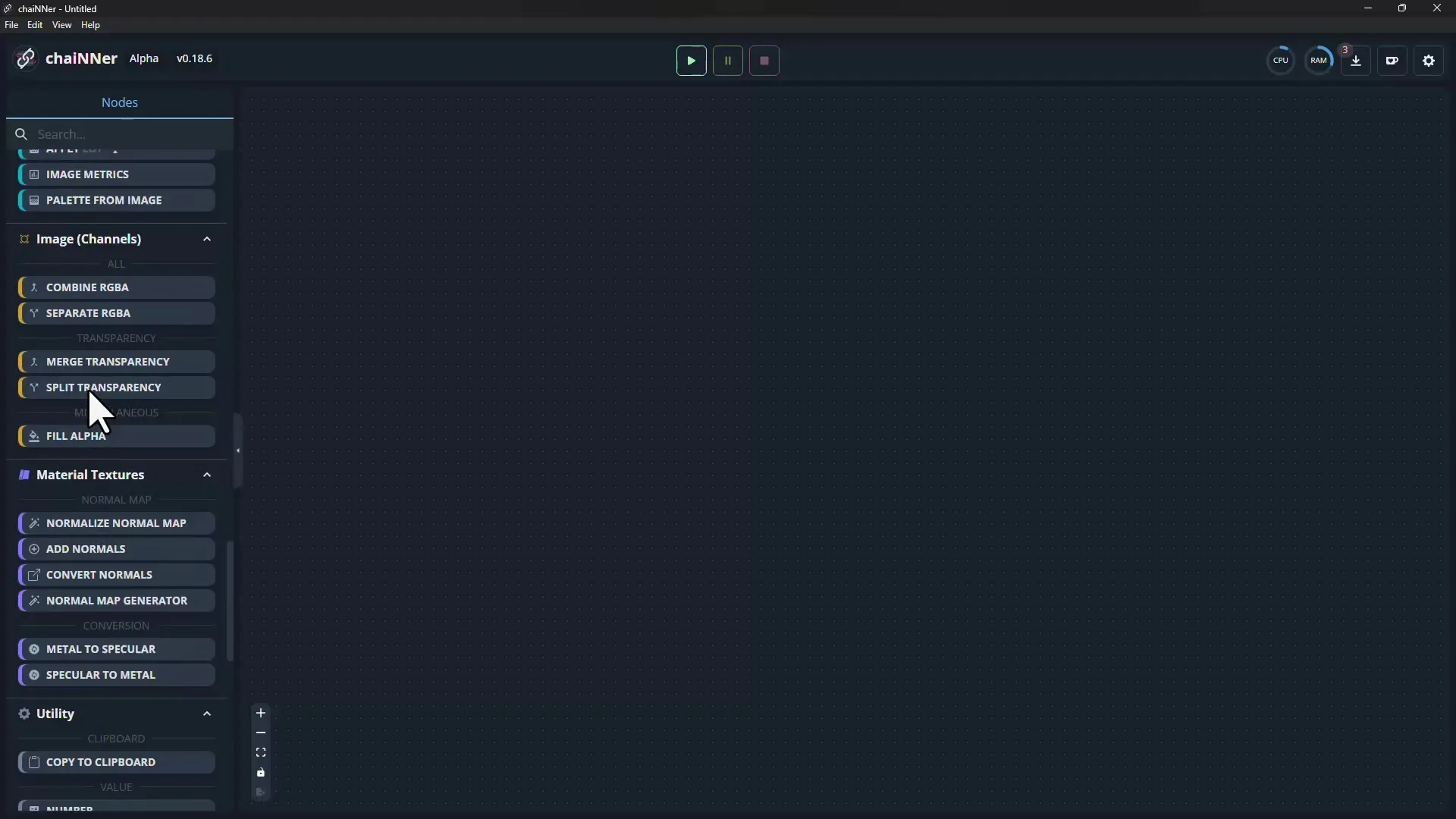
Ob zagonu chaiNNerja boste ugotovili, da se uporabniški vmesnik sprva zdi nekoliko zapleten. Paziti morate, da so vse potrebne vozle nameščene, da lahko začnete s povečevanjem slik.
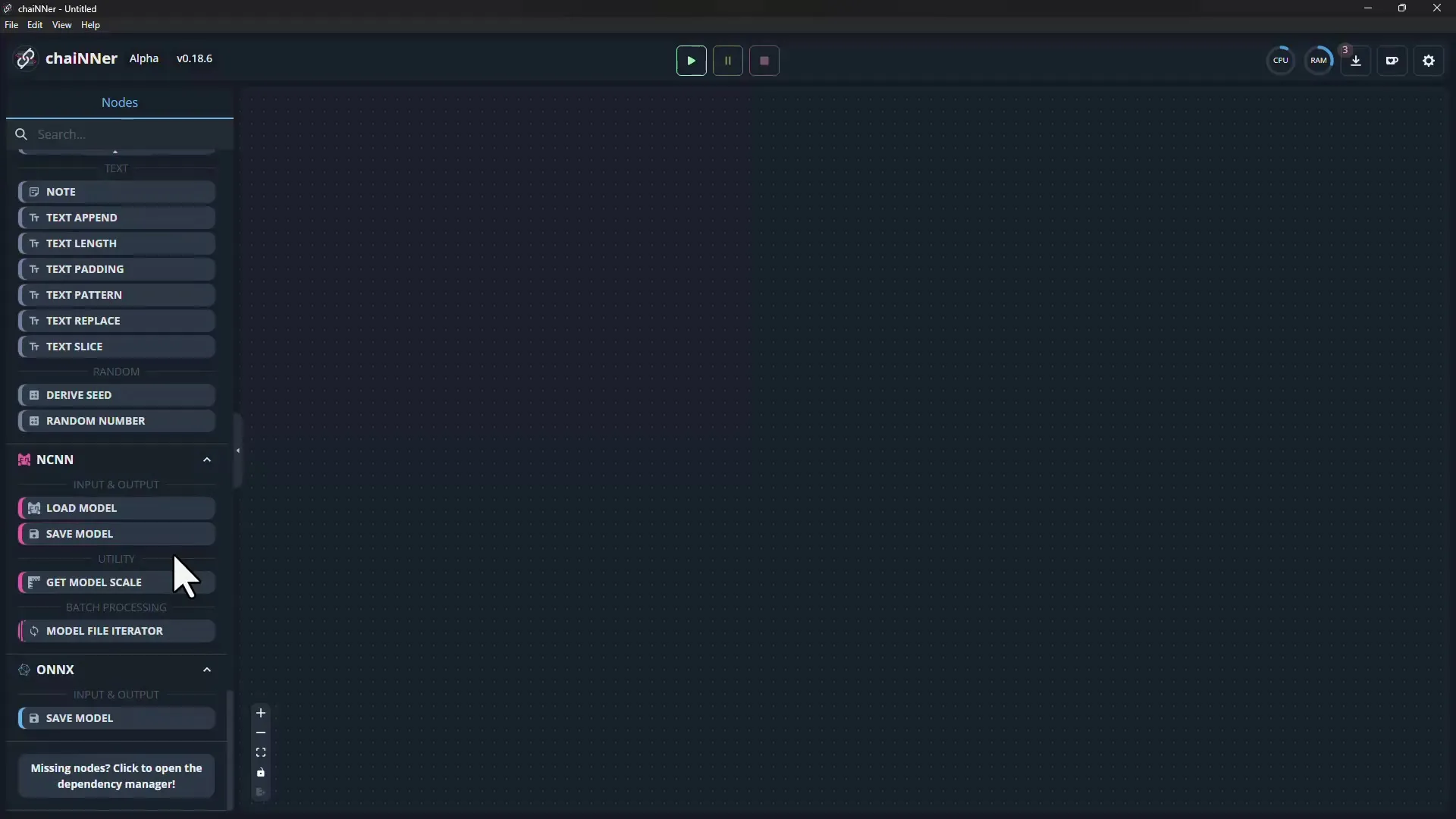
V naslednjem koraku boste potrebovali ustrezne modele AI za povečanje slik. V programu boste našli dolg seznam razpoložljivih modelov. Vsak model ima svoj specifičen namen. Izberite model, ki vam najbolj ustreza.
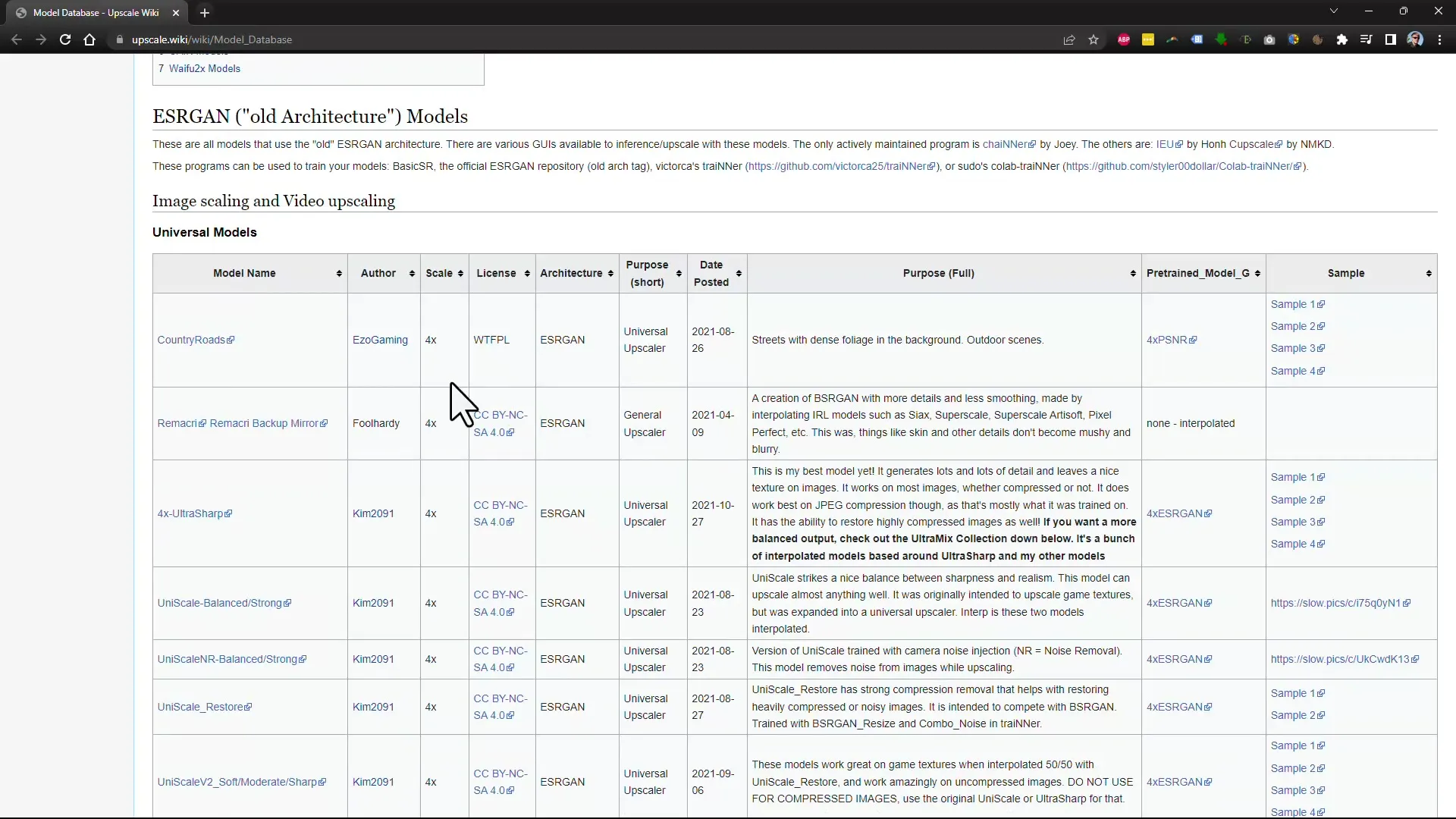
Prenesite izbrani model tako, da kliknete na ustrezno povezavo. Poskrbite, da izberete mesto, kamor želite shraniti model.
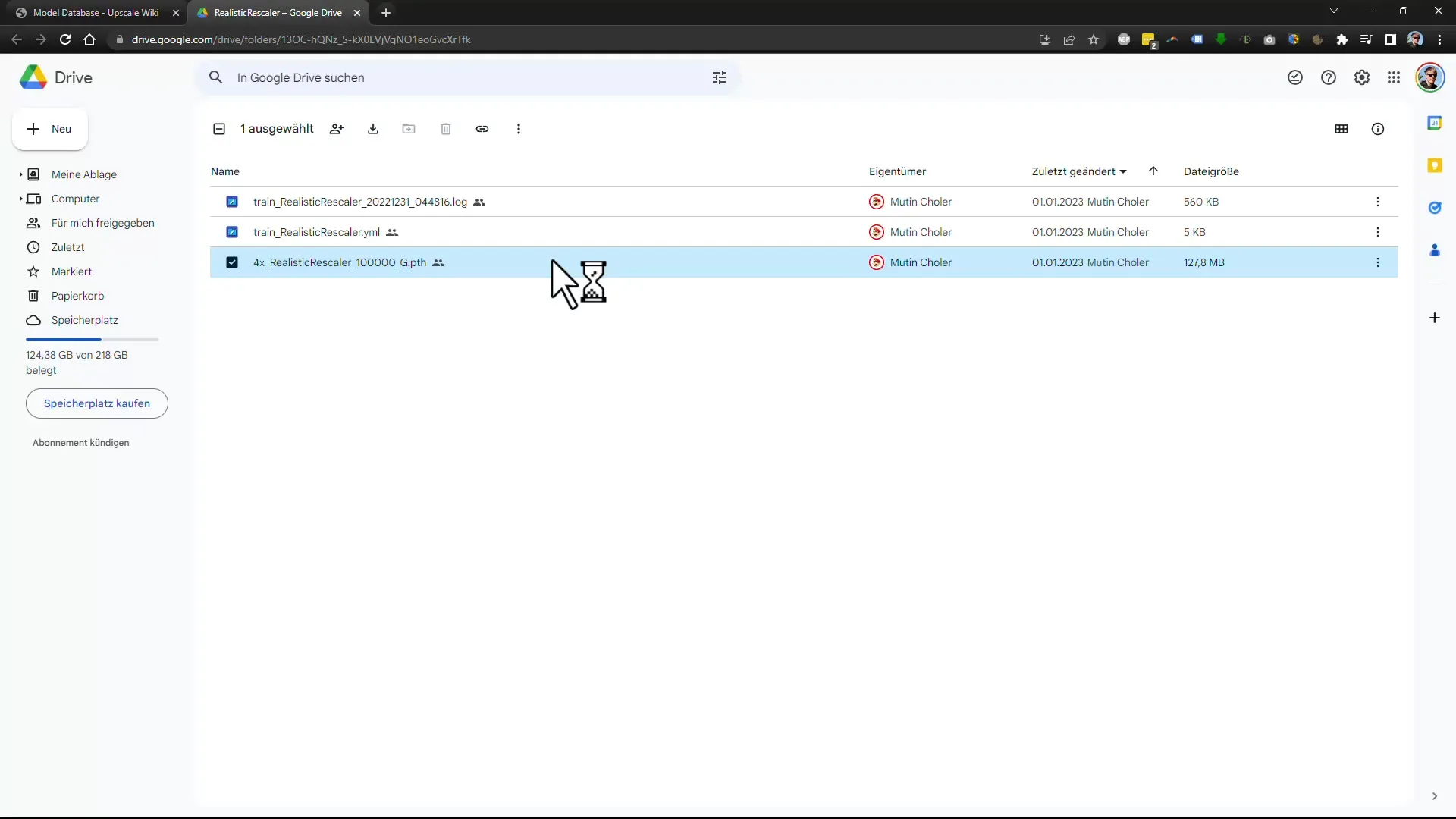
Zdaj se vrnite na programsko vmesnik in lahko naložite sliko, ki jo želite povečati. Izberite datoteko, ki jo želite urediti. V tem primeru bomo uporabili sliko z nizko ločljivostjo.
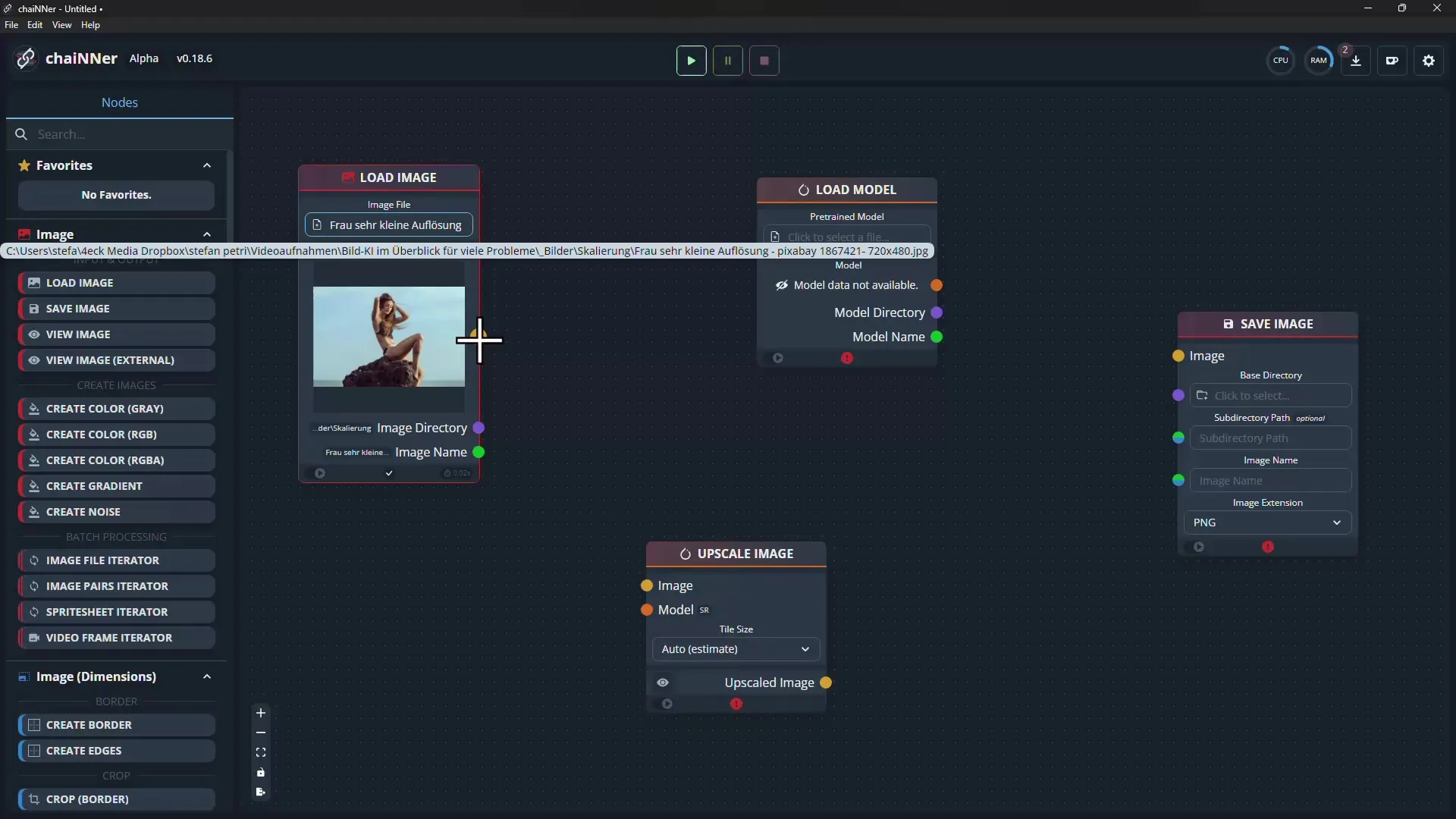
Povežite vozle v uporabniškem vmesniku, da vzpostavite pretok obdelave. To storite tako, da sliko najprej povežete z vozlom "Povečaj sliko".
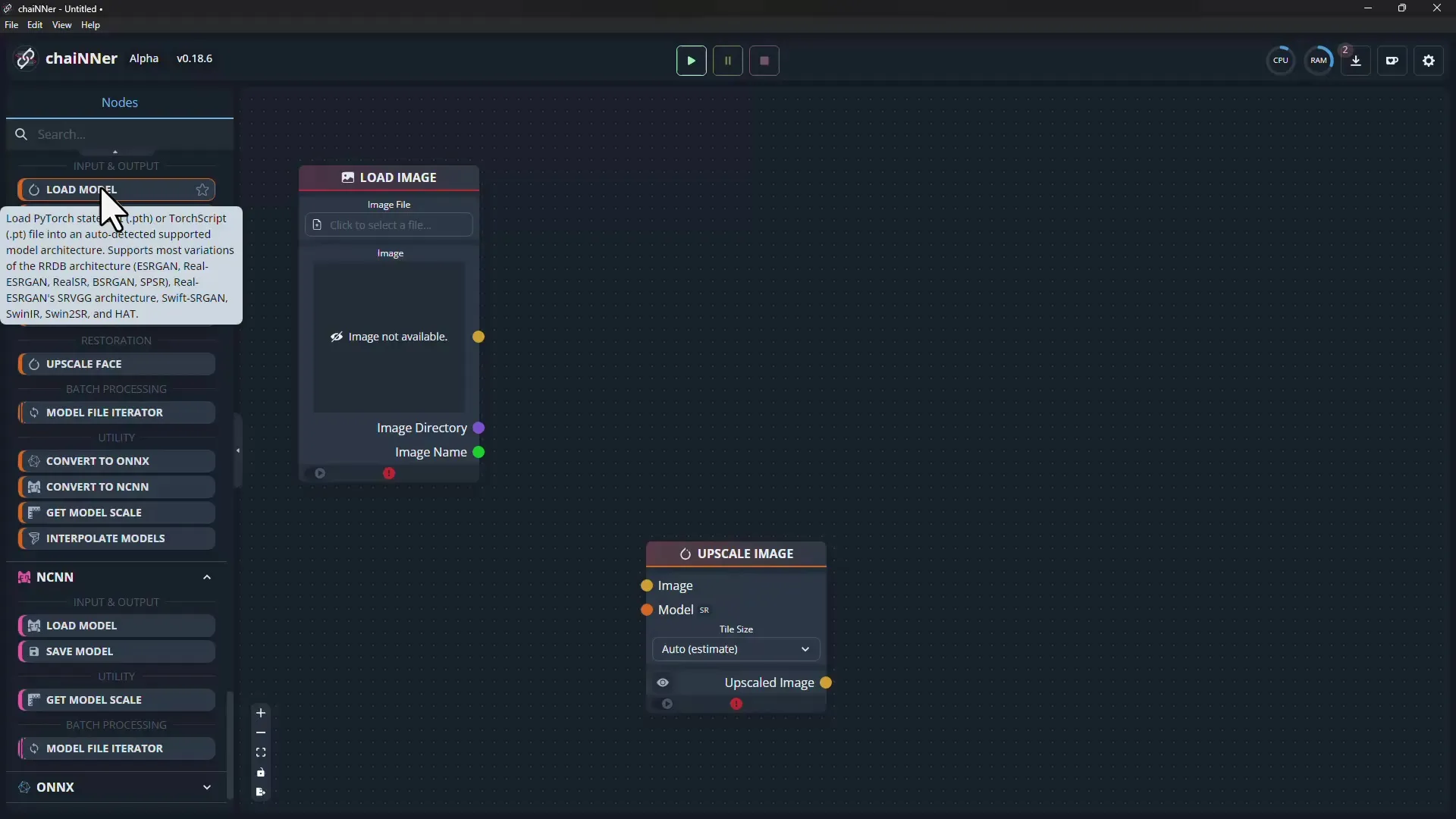
Sedaj morate naložiti AI model, ki ste ga prej prenesli, in določiti vozle za shranjevanje slike. Slika ne sme biti le povečana, temveč tudi shranjena.
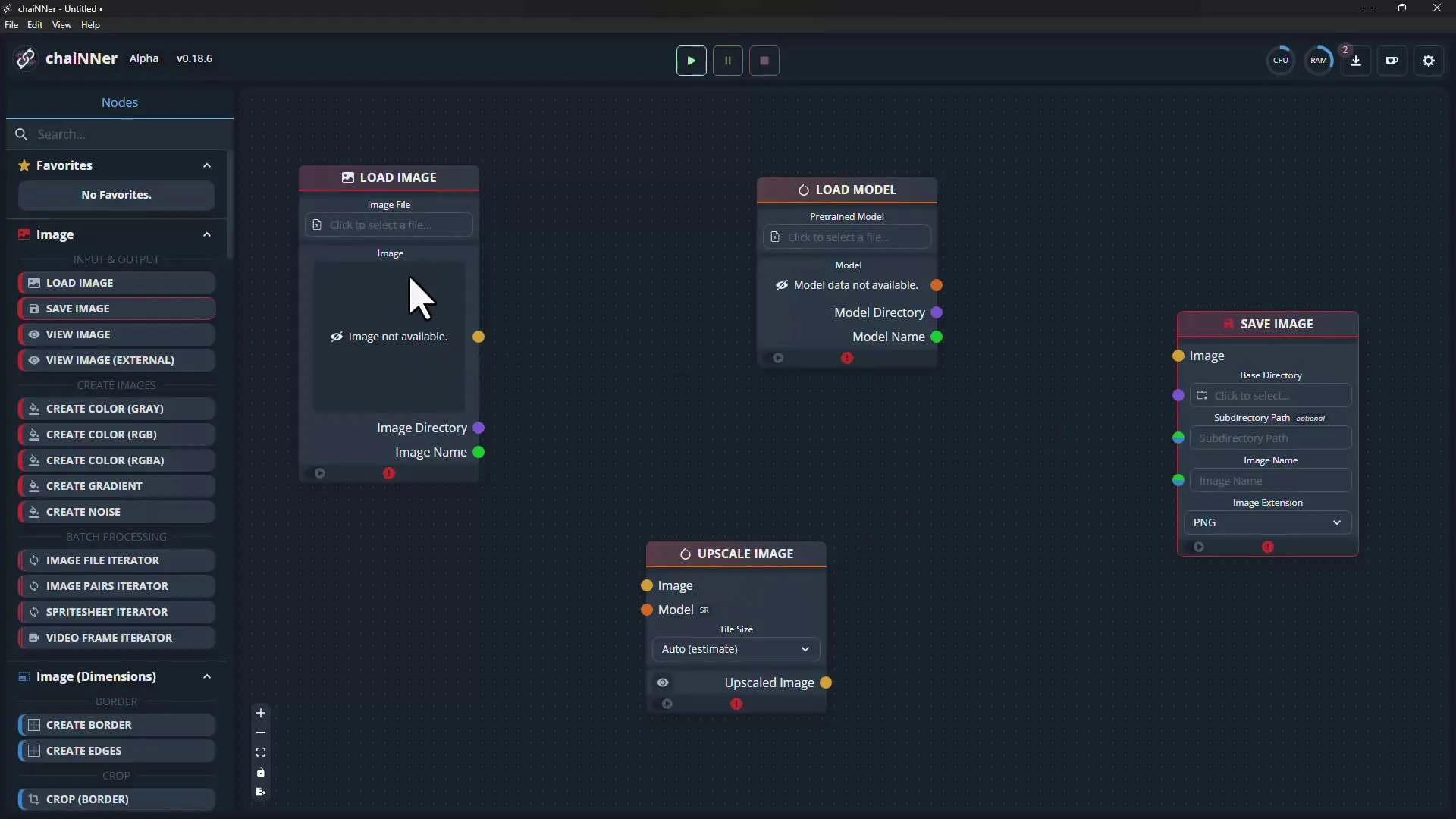
Ko so vse povezave vzpostavljene, kliknite »Predvajaj«, da začnete postopek povečanja. Ne pozabite vnesti imena datoteke, pod katerim želite shraniti rezultat.
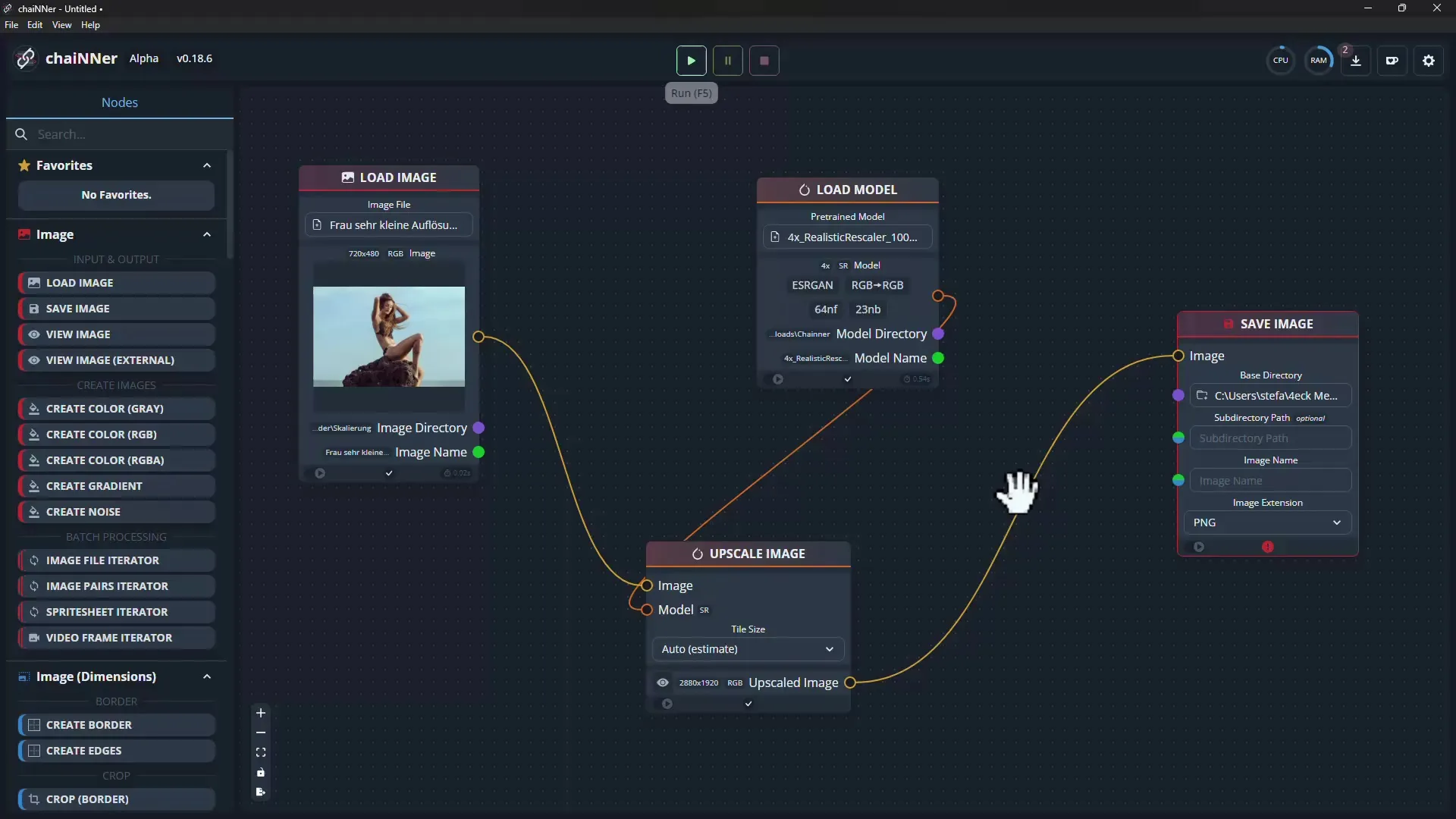
Ko je postopek končan, bo slika shranjena z visoko ločljivostjo. V tem primeru je bil postopek trajanje približno dve minuti. Če je vse pravilno konfigurirano, boste videli povečano sliko v želeni kakovosti.
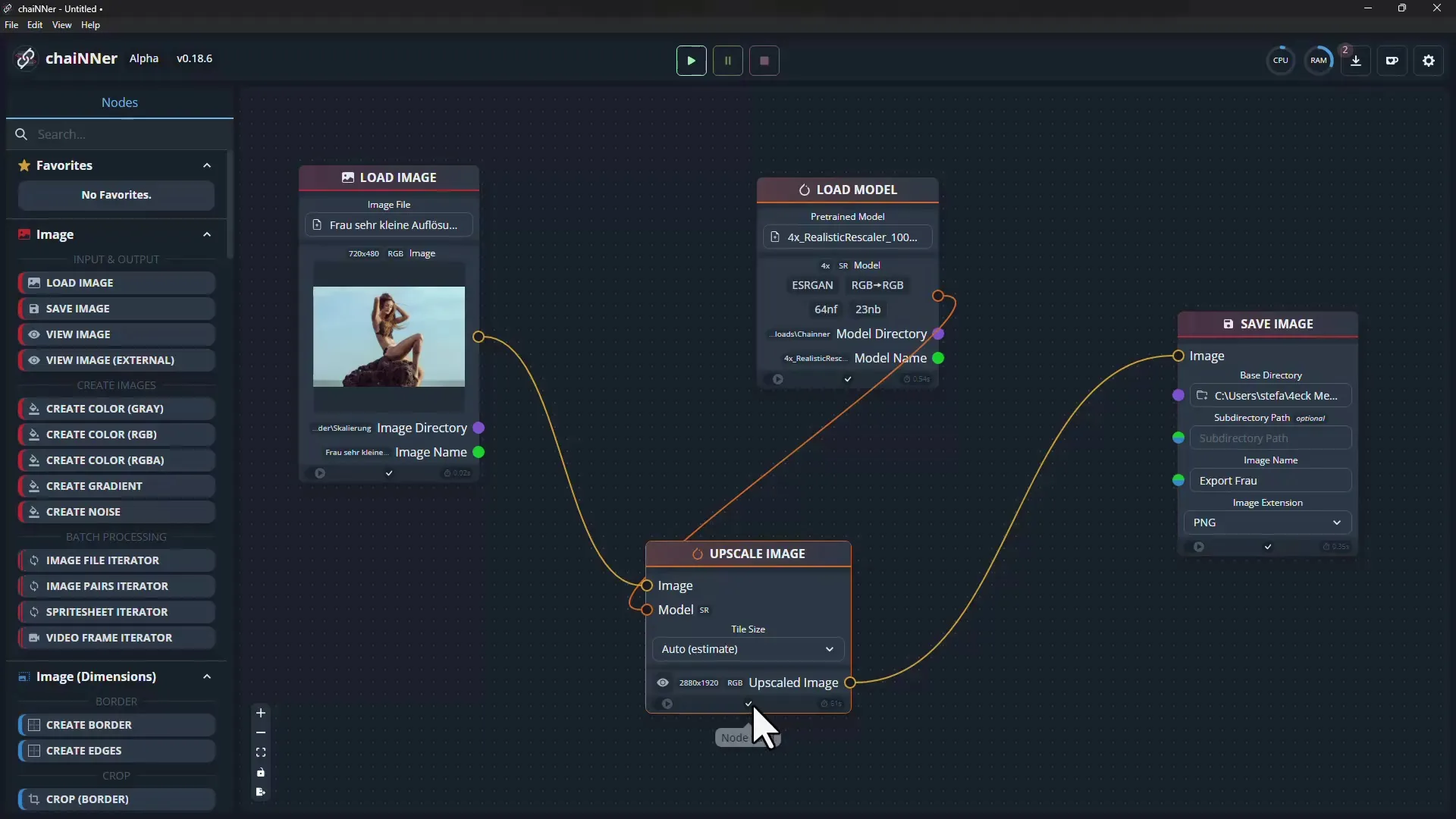
Preverite kakovost povečanih slik, ko jih odprete v predogledu. Morali bi opaziti očitno izboljšanje kakovosti in ostrine slike.
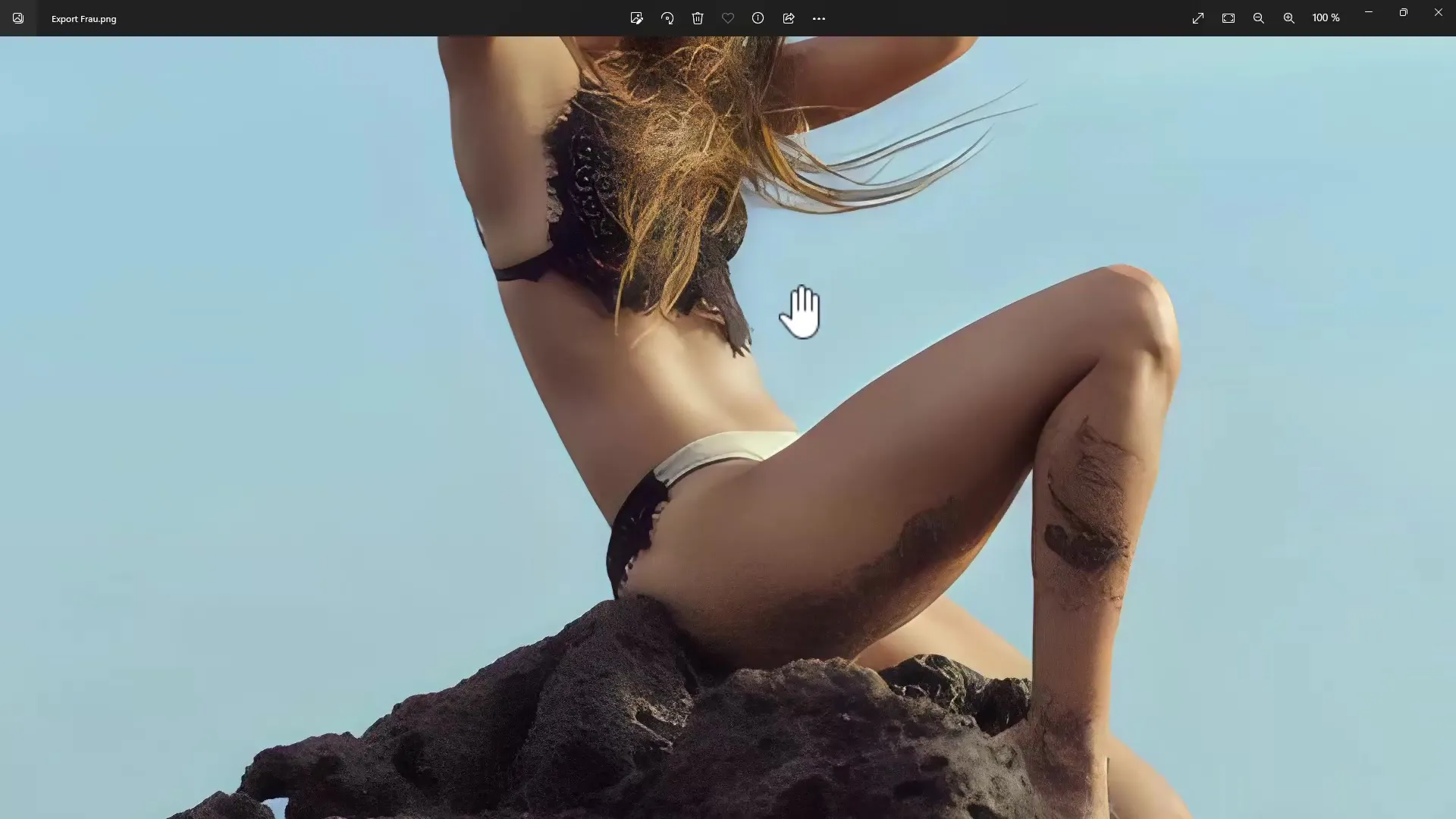
Lahko preizkusiš programsko opremo tudi s drugimi slikami. Preprosto klikni možnost za nalaganje in ponovi postopek. Imaš tudi možnost shranjevanja izvožene datoteke v različnih kakovostnih nivojih.
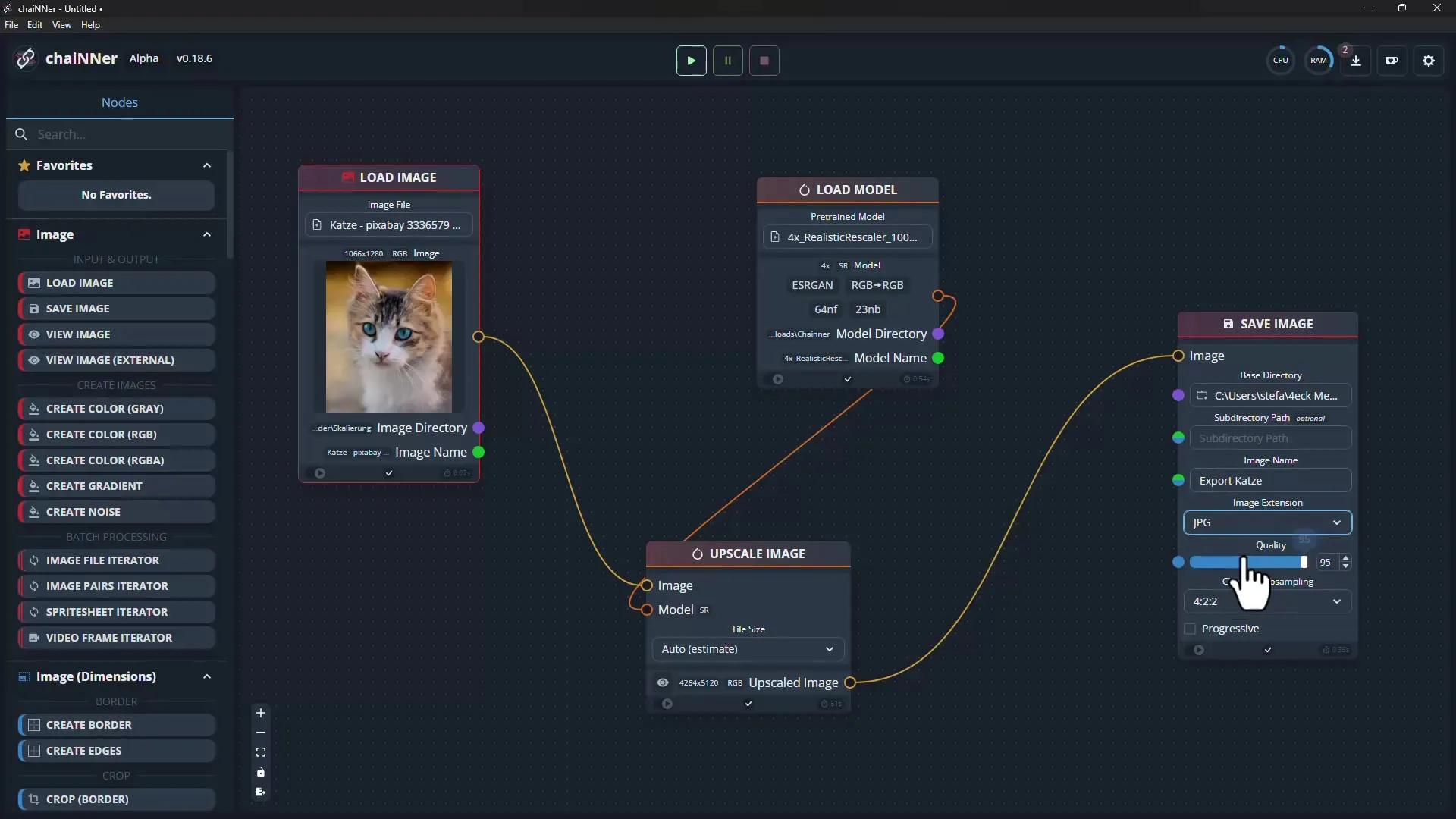
Poleg tega lahko igraš z različnimi orodji za urejanje v chaiNNerju in narediš prilagoditve, kot je obrezovanje ali zamegljevanje slike, preden shranite končno sliko.
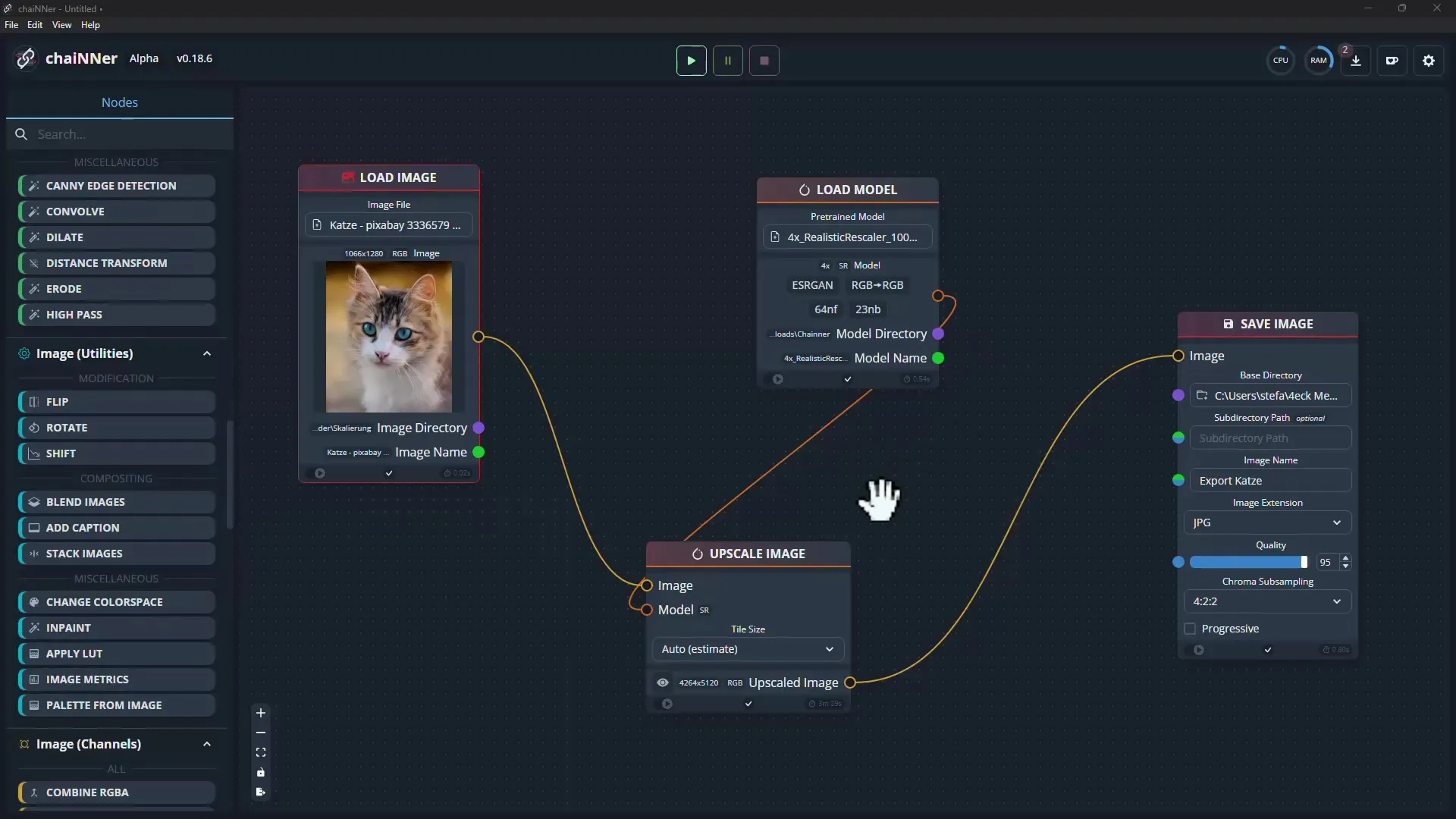
Ko enkrat vzpostaviš svoj "pipeline", ga lahko shraniš in ponovno uporabiš. Projekt lahko shranite pod poljubnim imenom in ga naslednjič kar neposredno odprete.
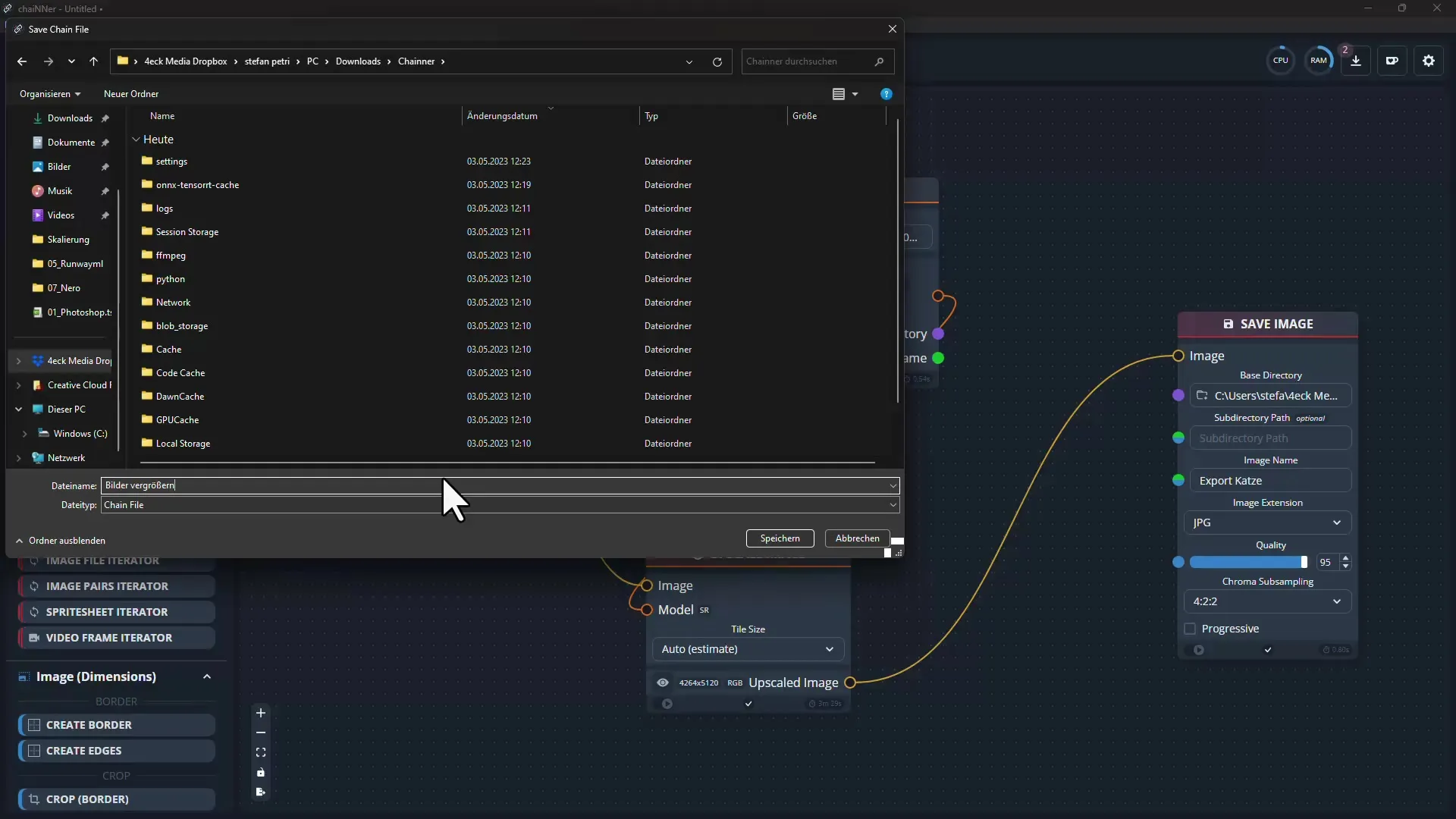
Povzetek
V tej navodilih korak za korakom si se naučil, kako vzpostaviti programsko opremo chaiNNer in povečati svoje slike s pomočjo umetne inteligence. Od namestitve, nalaganja in urejanja do shranjevanja rezultatov si opravil vse potrebne korake.
Pogosto zastavljena vprašanja
Kako lahko prenesem programsko opremo chaiNNer?Programsko opremo lahko preneseš s uradne GitHub strani.
Ali potrebujem posebno znanje za uporabo chaiNNerja?Ne, programska oprema je uporabniku prijazno zasnovana in ne zahteva posebnega predznanja.
Kateri operacijski sistemi so podprti s strani chaiNNerja?ChaiNNer je večplatformska programska oprema in deluje na Windowsu, MacOSu in Linuxu.
Kako lahko uporabim prenesene modele umetne inteligence?Modele moraš uvoziti v programsko opremo in nato povezati ustrezne vozle v svojem "pipeline"-u.
Ali lahko shranim svoje projekte in jih pozneje ponovno uporabim?Da, projekte lahko shranite in jih kasneje ponovno odprete ter urejate.


